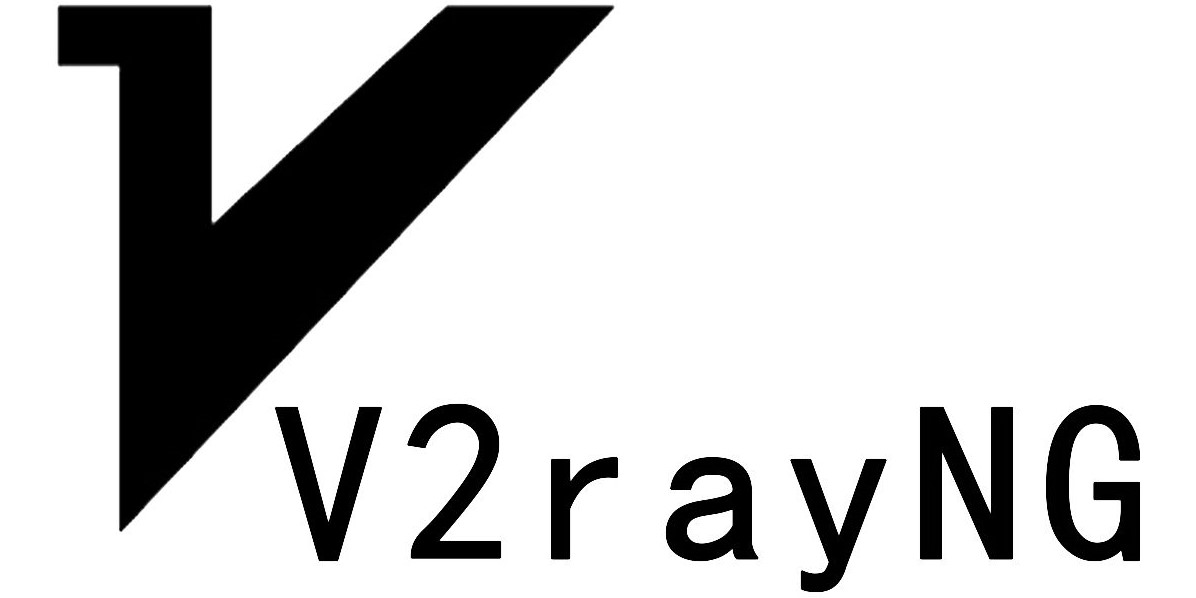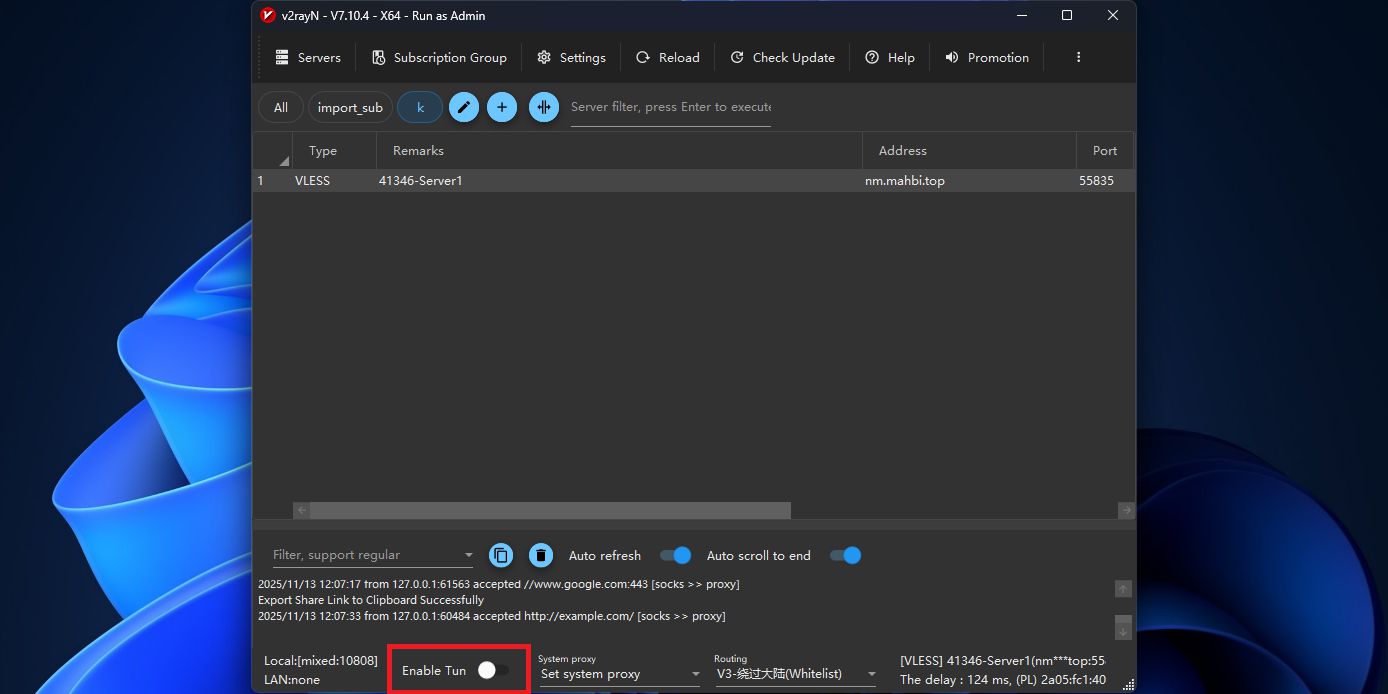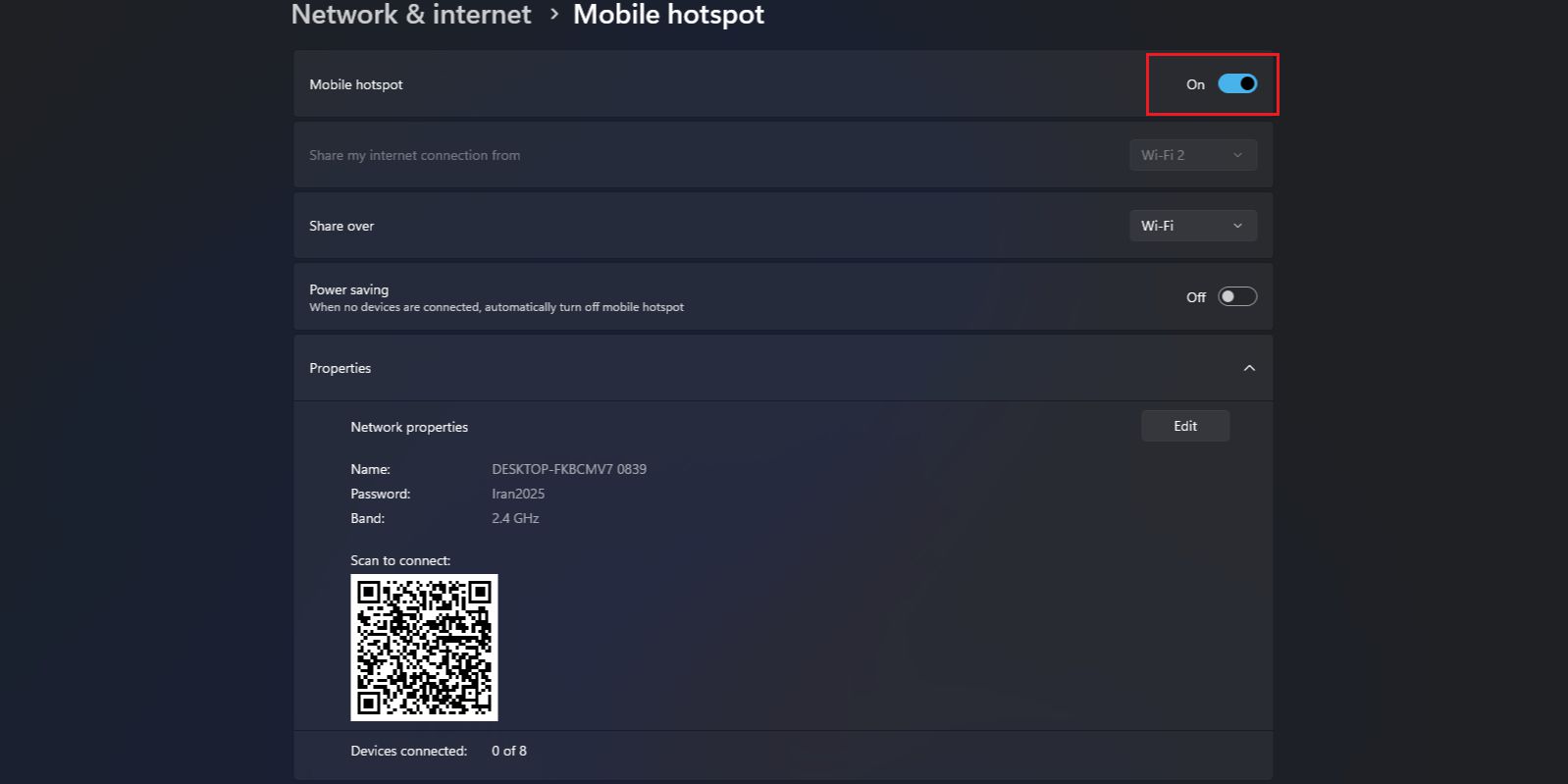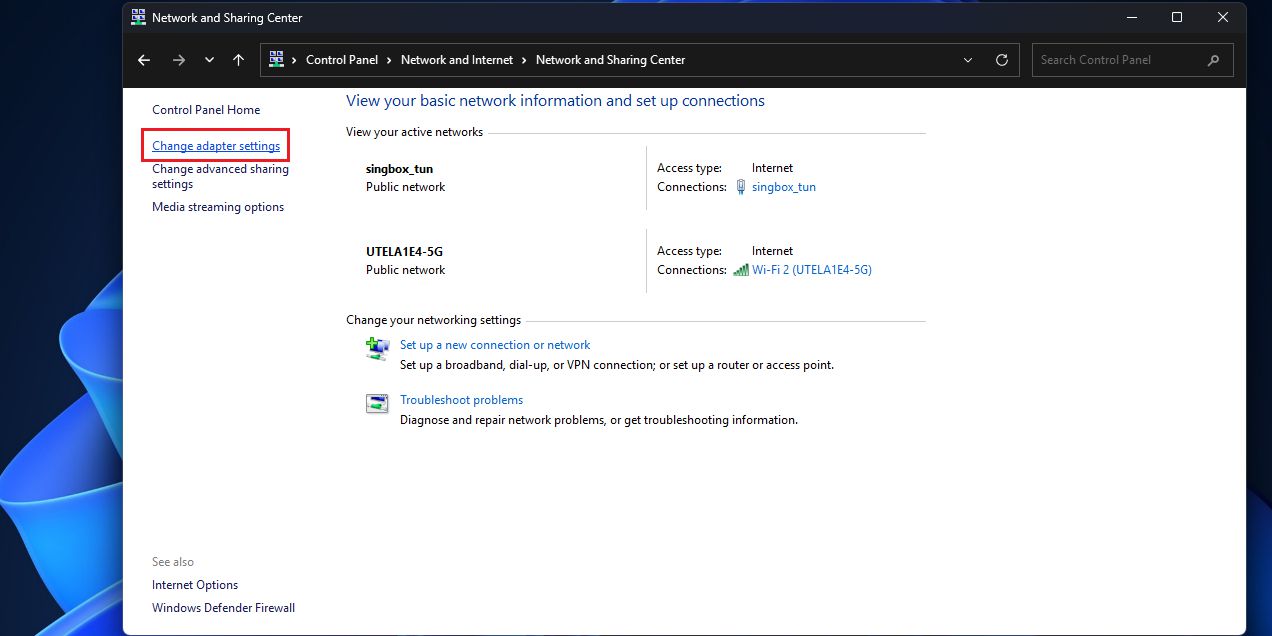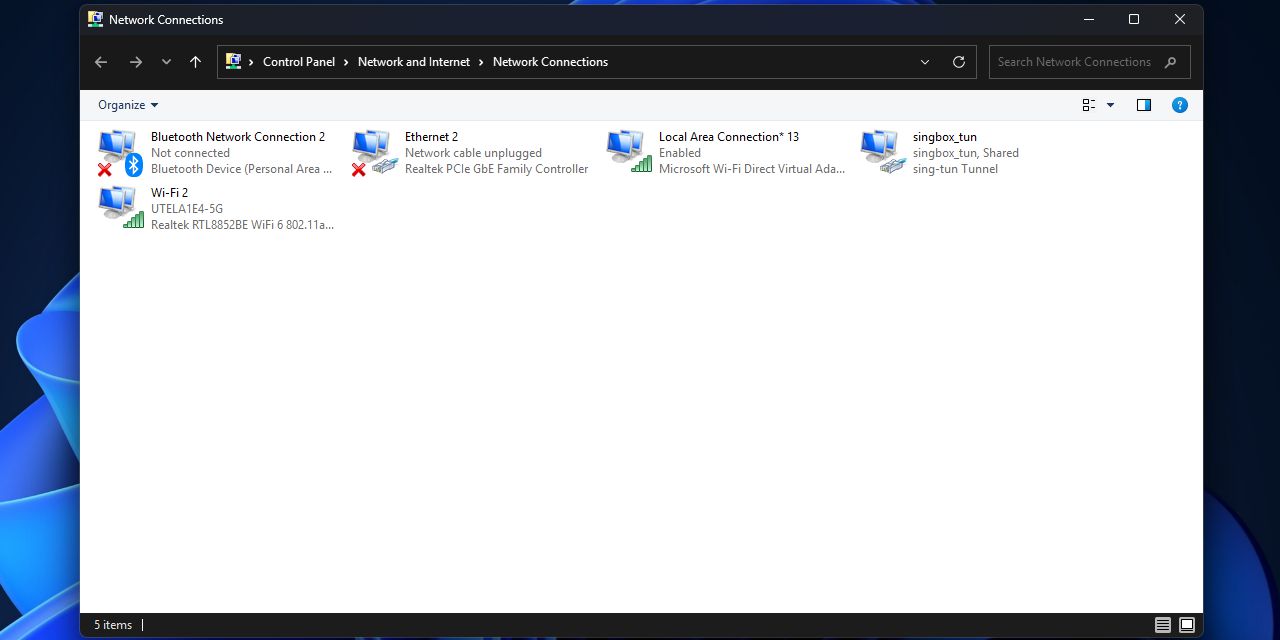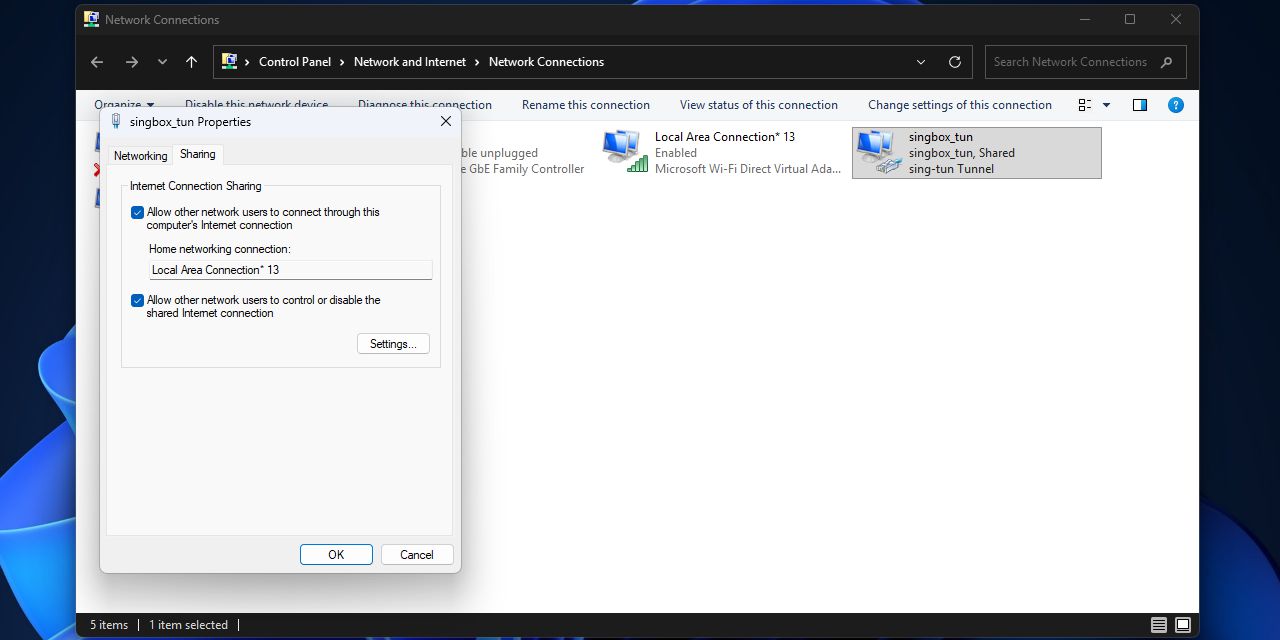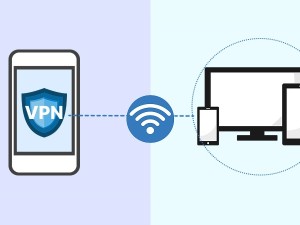راهنمای اشتراکگذاری VPN از طریق هاتاسپات لپ تاپ

مقدمه
واقعیت این است که زندگی دیجیتال در ایران بدون VPN تقریباً غیرممکن شده است. با این حال، همیشه تمام دستگاههای ما از برنامههای VPN یا V2Ray پشتیبانی نمیکنند. مثلاً تلویزیون هوشمند، کنسول بازی یا حتی بعضی از گوشیها و تبلتها امکان نصب مستقیم V2RayNG یا سایر اپهای مشابه را ندارند. از طرفی، شاید اصلاً نخواهید تنظیمات VPN را روی چند دستگاه تکرار کنید، یا کانفیگ شما محدودیت حجمی و کاربری داشته باشد. در این راهنما به شما نشان میدهیم چطور میتوانید با استفاده از لپتاپ ویندوزی خود، اینترنت متصلشده به VPN را با سایر دستگاهها بهصورت وایفای (Hotspot) به اشتراک بگذارید — بدون نیاز به نرمافزار جانبی اضافی، بدون دردسر، و تنها در چند دقیقه.
نصب و اجرای V2Ray
ابتدا مطمئن شوید که برنامهی V2Ray یا Sing-Box GUI روی لپتاپ شما نصب شده باشد. سپس فایل کانفیگ (V2Ray Config) خود را وارد برنامه کنید. در این مرحله اینترنت لپتاپ شما هنوز آزاد نشده و باید قابلیت تونل را فعال کنید تا تمام ترافیک سیستم از طریق VPN عبور کند.
فعالسازی حالت TUN
در محیط برنامه، روی کانفیگ خود کلیک کنید تا انتخاب شود و سپس کلید Enter را بزنید یا روی دکمهی Start کلیک کنید. پس از اتصال، وارد تنظیمات برنامه شوید و گزینهی Enable TUN Mode را پیدا کنید. با فعال کردن این گزینه، برنامه ریاستارت میشود و از شما دسترسی ادمین میخواهد. اجازهی دسترسی را بدهید و دوباره گزینهی Enable TUN را فعال کنید. اکنون تمام ترافیک اینترنت لپتاپ شما از VPN عبور میکند و آمادهی اشتراکگذاری است.
فعال کردن هاتاسپات
در نوار جستوجوی ویندوز عبارت “Mobile Hotspot” را بنویسید و وارد بخش تنظیمات آن شوید. در این صفحه گزینهی «اشتراکگذاری اینترنت از طریق Wi-Fi» یا Mobile Hotspot را روشن کنید. اگر خواستید میتوانید نام و رمز وایفای را هم تغییر دهید تا راحتتر قابل شناسایی باشد.
Adapter Settings
حالا به Control Panel بروید. در نوار جستوجوی ویندوز عبارت Control Panel را بنویسید و بازش کنید. سپس وارد بخش Network and Internet شوید و بعد روی Network and Sharing Center کلیک کنید. در سمت چپ پنجره گزینهی Change Adapter Settings را انتخاب کنید.
در این قسمت فهرستی از همهی اتصالات شبکه را خواهید دید — از جمله وایفای، کابل شبکه، تونل VPN و هاتاسپات شما.
شناسایی اتصالات شبکه
در لیست اتصالات، دو گزینه مهم را پیدا کنید:
-
اتصال VPN شما که معمولاً با نام Sing-Box TUN یا مشابه آن مشخص میشود.
-
اتصال هاتاسپات که معمولاً با نام Local Area Connection (و یک عدد مثل 15 یا 16) شناخته میشود.
تنظیمات Sharing و اتمام فرآیند
روی اتصال Sing-Box TUN راستکلیک کنید و وارد Properties شوید. حالا به تب Sharing بروید. دو تیک موجود را فعال کنید:
-
تیک اول برای فعالسازی اشتراکگذاری اینترنت
-
تیک دوم برای اجازه دسترسی سایر کاربران شبکه
در لیست زیر آن، از منوی کشویی، اتصال هاتاسپات خود را انتخاب کنید (همان Local Area Connection).
در پایان روی OK کلیک کنید. حالا لپتاپ شما در حال اشتراکگذاری اینترنت آزاد از طریق VPN است.
جمعبندی
این روش سریع، پایدار و ساده است؛ لپتاپ شما دروازه اینترنت آزاد برای تمام دستگاهها خواهد بود.
بازگشت به بالا